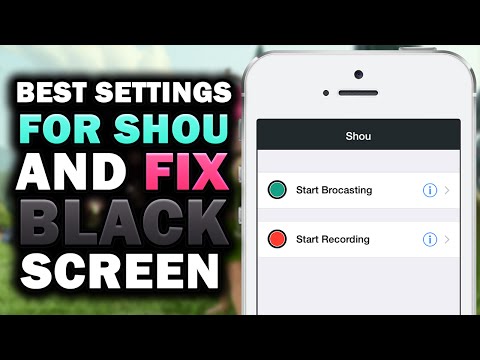
المحتوى
- كيفية إصلاح مشاكل تثبيت iOS 8.4.1
- كيفية إصلاح مشاكل عمر البطارية في iOS 8.4.1
- كيفية إصلاح مشاكل Wi-Fi في iOS 8.4.1
- كيفية إصلاح مشاكل بيانات iOS 8.4.1
- كيفية إصلاح مشاكل البلوتوث في iOS 8.4.1
- كيفية إصلاح مشاكل تطبيق iOS 8.4.1
- كيفية تحسين أداء iOS 8.4.1
- كيفية إصلاح iOS 8.4.1 مشاكل iMessage
- كيفية إصلاح مشاكل iOS 8.4.1 إذا لم يعمل شيء آخر
- تاريخ إطلاق iPhone 6s
يأتي تحديث iOS 8.4.1 الجديد من Apple لأجهزة iPhone و iPod touch و iPad مع إصلاحات للمشكلات. ومع ذلك ، يبدو أن التحديث يسبب مشاكل لمستخدمي iPhone و iPad و iPod touch محددين. مع وضع هذه الشكاوى في الاعتبار ، نريد أن نوضح لك كيفية إصلاح مشكلات iOS 8.4.1 الحالية والمشكلات التي لديها فرصة جيدة للظهور في الأسابيع المقبلة.
في أواخر يونيو ، أصدرت Apple تحديث iOS 8.4 الخاص بها. قدم iOS 8.4 نظامه الأساسي الجديد للموسيقى ، وبعض التغييرات الرئيسية على iBooks والعديد من إصلاحات الأخطاء المهمة لمستخدمي iOS 8. بعد بضعة أسابيع ، أكدت Apple إصدار iOS 8.4.1 وبفضل الإصدار التجريبي ، علمنا أن تحديث iOS 8.4.1 سيكون بمثابة ترقية لإصلاح الأخطاء.
في الأسبوع الماضي ، أصدرت شركة Apple نظام التشغيل iOS 8.4.1 ولم يكن مفاجئًا أن التحديث كان يستهدف بشكل مباشر بعض المشكلات التي تعاني منها Apple Music. أعرب العديد من مستخدمي iPhone و iPad عن إحباطهم بشأن مشكلات Apple Music في الأسابيع التي تلت إطلاقها ، ولذا فمن المنطقي أن التحديث الذي يلي إصداره مباشرة يهدف إلى إصلاح بعض المشاكل الأولية.

iOS 8.4.1 هو تحديث صغير لإصلاح الأخطاء ومثل جميع تحديثات iOS ، فإنه يجلب مجموعته الخاصة من المشاكل والقضايا إلى الجدول. اشتكى مستخدمو iPhone و iPad من مشكلات iOS 8.4.1 منذ يوم الخميس ، وبينما لا يزالون معزولين ، بدأت الشكاوى في الظهور مع قيام المزيد من الأشخاص بتثبيت التحديث.
ليس من المستغرب أن مشاكل iOS 8.4.1 التي ظهرت هي من بين مشكلات iOS الأكثر شيوعًا. مشاكل متعلقة باستنزاف البطارية ومشاكل في شبكة Wi-Fi وحتى مشاكل في تثبيت تحديث iOS 8.4.1.
من المتوقع أن يكون تحديث iOS القادم من Apple هو iOS 9. من المحتمل أن يصل تاريخ إصدار iOS 9 في منتصف إلى أواخر سبتمبر ، مما يعني أن أولئك الذين يتعاملون مع مشاكل iOS 8.4.1 سيكونون بمفردك حتى ذلك الحين. مع وضع ذلك في الاعتبار ، نريد تحديد بعض الإصلاحات لبعض مشكلات iOS 8.4.1 التي ظهرت وبعض المشكلات التي قد تظهر في المستقبل.
كيفية إصلاح مشاكل تثبيت iOS 8.4.1
كانت إحدى المشكلات الأولى التي واجهها مستخدمو iOS 8.4.1 المحتملون الأسبوع الماضي هي مشكلات التثبيت التي منعتهم من تثبيت تحديث iOS 8.4.1. نرى هذا بعد كل تحديث لنظام iOS ولحسن الحظ يوجد إصلاح بسيط يميل إلى بدء عملية التثبيت.
إذا توقف تثبيت iOS 8.4.1 ، فستحتاج إلى الضغط باستمرار على زر الصفحة الرئيسية وزر الطاقة لبضع ثوان حتى يعيد iPhone أو iPad إعادة تشغيل نفسه. بمجرد حدوث ذلك ، ستحتاج إلى محاولة عملية التثبيت مرة أخرى. لقد نجح هذا الأمر بالنسبة لنا والعديد من مستخدمي iOS الآخرين في الماضي.
كيفية إصلاح مشاكل عمر البطارية في iOS 8.4.1
تعد مشكلات عمر البطارية من أكثر مشكلات iPhone و iPad شيوعًا. يمكن أن تظهر في أي وقت ولكنها تميل إلى أن تكون الأبرز فور تثبيت التحديث. لقد رأينا عددًا من الشكاوى حول عمر بطارية iOS 8.4.1 بالفعل ونتوقع أن نرى المزيد من الشكاوى في الأسابيع المقبلة.

في بعض الأحيان ، قد يستغرق استقرار عمر البطارية بضعة أيام. إذا كنت لا تزال تلاحظ استنزاف البطارية بشكل غير مبرر بعد يومين ، فسترغب في تجربة بعض الإصلاحات والنصائح التي حددناها فور إصدار تحديث iOS 8.4.1. هذه موارد رائعة ولكنها ليست مضمونة للعمل. قد تحتاج إلى التوسع والبحث عن حلول أخرى إذا لم تكن كذلك.
تذكر أنه يمكن أن تظهر مشكلات عمر بطارية iOS في أي وقت ، لذا من الحكمة الالتزام ببعض هذه الإصلاحات على الأقل في الذاكرة حتى تكون جاهزًا للتحديثات المستقبلية مثل iOS 9.
كيفية إصلاح مشاكل Wi-Fi في iOS 8.4.1
لقد سمعنا بالفعل عن مشاكل iOS 8.4.1 Wi-Fi وهذا لا يمثل أي نوع من المفاجأة. مثل استنزاف البطارية ، تعد مشكلات Wi-Fi شائعة للغاية ويمكن أن تظهر دون سابق إنذار. قد يكون من الصعب إصلاحها ولكن هناك بعض العلاجات التي يمكنك تجربتها إذا لاحظت انخفاضًا في الأداء مع iOS 8.4.1 على متن الطائرة.
أول شيء تريد تجربته هو إعادة الضبط على جميع إعدادات الشبكة. للقيام بذلك ، ستحتاج إلى التوجه إلى الإعدادات> عام> إعادة تعيين> إعادة تعيين إعدادات الشبكة. ستستغرق العملية بضع دقائق وسينسي جهازك اتصالاته المعروفة (لذا اجعل كلمات مرور Wi-Fi في متناول يدك) ولكنها قد تحل مشكلات اتصال Wi-Fi لديك.
إذا لم يفلح ذلك ، يجب أن تحاول نسيان شبكات Wi-Fi وإعادة توصيل الجهاز بها. للقيام بذلك ، انتقل إلى الإعدادات> Wi-Fi> حدد اتصالك> انقر فوق Forget this Network في الجزء العلوي من الشاشة. حاول الآن إعادة الاتصال بشبكة Wi-Fi لمعرفة ما إذا كان ذلك يساعدك.
إذا لم يعمل أي منهما ، فقد حان الوقت لإلقاء نظرة فاحصة على جهاز التوجيه وربما المودم أيضًا. نوصي بفصلهما لمدة دقيقة قبل إعادة توصيلهما. من المعروف أن هذا يزيل مشاكل الاتصال على iPhone و iPad. قد ترغب أيضًا في النظر في تحديث البرامج الثابتة لأجهزة التوجيه إذا لم يتم تحديثها تلقائيًا.
إذا لم يعمل أي من هؤلاء على إصلاح مشكلات iOS 8.4.1 Wi-Fi ، فيمكنك التوجه هنا للحصول على بعض الإصلاحات المحتملة الأخرى.
كيفية إصلاح مشاكل بيانات iOS 8.4.1
تعد مشكلات البيانات الخلوية (LTE و 4G و 3G) أيضًا من المشكلات الشائعة للغاية ويمكن أن تظهر في أي وقت ، مثل استنزاف البطارية ومشاكل Wi-Fi. قد يكون من الصعب إصلاح مشكلات البيانات الخلوية ولكننا سنضع بعض الإصلاحات المعروفة التي يمكن أن تساعد في تنشيط اتصالك.
إذا كنت واثقًا من أن مشكلات البيانات الخلوية مرتبطة بانقطاع التيار ، سواء في Apple أو مشغل شبكة الجوال ، فسيلزمك محاولة إعادة تشغيل جهازك أولاً. قم بإيقاف تشغيله ، وقم بالتمرير لإيقاف تشغيله ، ثم أعد تشغيله. أدى هذا إلى إصلاح مشكلات البيانات الخلوية لدينا في الماضي ويستحق التصوير.

إذا لم يفلح ذلك ، فحاول إيقاف تشغيل البيانات الخلوية وتشغيلها. للقيام بذلك ، انتقل إلى الإعدادات> الخلوية> البيانات الخلوية> تبديل إيقاف. ثم أعد تشغيله مرة أخرى. قد يؤدي هذا إلى تدفق الاتصال مرة أخرى.
في حالة فشل ذلك ، حاول تشغيل وضع الطائرة لمدة 30 ثانية قبل إيقاف تشغيله مرة أخرى. وضع الطائرة يقتل جميع الاتصالات الموجودة على جهازك.
إذا لم يفلح ذلك ، يمكنك أيضًا محاولة إيقاف اتصال LTE لبضع دقائق قبل إعادة تشغيله. للقيام بذلك ، ستنتقل إلى الإعدادات> شبكة الجوّال> تمكين LTE> إيقاف. بمجرد إيقاف تشغيله ، انتظر قليلاً ، ثم حاول قلبه مرة أخرى لمعرفة ما إذا كان لديك اتصال أفضل.
كيفية إصلاح مشاكل البلوتوث في iOS 8.4.1
تعد مشكلات البلوتوث من بين أكثر مشكلات iOS شيوعًا وهي تعاني بالفعل بعض المستخدمين الذين قاموا بالترقية إلى تحديث iOS 8.4.1. قد يكون من الصعب جدًا إصلاحها نظرًا للتنوع الواسع للأجهزة الموجودة هناك. ومع ذلك ، لدينا بعض الأشياء التي يجب تجربتها إذا واجهتك مشكلة.
إذا واجهت مشكلات في البلوتوث ، فإن أول شيء تريد القيام به هو إعادة تعيين إعدادات الشبكة. لإنجاز ذلك ، انتقل إلى الإعدادات> عام> إعادة تعيين> إعادة تعيين إعدادات الشبكة. سيؤدي هذا إلى حذف أجهزة Bluetooth الخاصة بك وستحتاج إلى إعادة الاتصال بمجرد اكتمال العملية.
يمكنك أيضًا محاولة نسيان كل اتصال من اتصالات Bluetooth التي بها مشكلات على حدة لمعرفة ما إذا كان ذلك يعمل. للقيام بذلك ، انتقل إلى الإعدادات> Bluetooth> حدد اتصالك باستخدام علامة التبويب i الزرقاء الدائرية> انقر على Forget this Device. ثم سترغب في إعادة الاتصال.
إذا لم يفلح ذلك ، فحاول إعادة تعيين جميع إعداداتك. لقد نجح هذا الأمر بالنسبة لنا والعديد من مستخدمي iOS الآخرين في الماضي. لإعادة تعيين جميع الإعدادات ، انتقل إلى الإعدادات> عام> إعادة تعيين> إعادة تعيين جميع الإعدادات. قد تستغرق هذه العملية بضع دقائق وتعيد الإعدادات إلى إعدادات المصنع الافتراضية. هذا يعني أنك ستحتاج إلى إدخال عناصر مثل كلمات مرور Wi-Fi ، لذا قم بتدوينها قبل اتخاذ أي خطوة.
إذا كنت تتعامل مع مشاكل Bluetooth في السيارة ، فسترغب في إلقاء نظرة على دليل السيارة ومعرفة كيفية إعادة تعيين اتصال Bluetooth. بمجرد القيام بذلك ، انسَ الاتصال على هاتفك أو جهازك اللوحي ، ثم حاول وأعد الاتصال بالسيارة. إذا استمرت المشاكل ، فاستشر الوكيل أو أخصائي السيارات واطلب منهم إلقاء نظرة.
كيفية إصلاح مشاكل تطبيق iOS 8.4.1
لقد سمعنا عن بعض مشكلات التطبيقات بعد تحديث iOS 8.4.1. ساعد الإصدار التجريبي من نظام التشغيل iOS 8.4.1 ، لكننا سنرى على الأرجح استمرار ظهور مشكلات التطبيقات في فترة تطوير نظام التشغيل iOS 9.
إذا كنت تتعامل مع مشكلات مع تطبيقات Apple ، فقد تضطر إلى انتظار نظام التشغيل iOS 9. إذا كنت تتعامل مع مشكلات تطبيقات الطرف الثالث ، فستحتاج أولاً إلى مراجعة أحدث إصدار من التطبيق من أجل معرفة ما إذا كانت مستقرة. إذا كان الأمر كذلك ، فقد يكون تنزيله وإصلاحات الأخطاء الخاصة به تستحق التنزيل.

إذا لم ينجح التحديث الأخير وإصلاحات الأخطاء فيه ، يمكنك محاولة إعادة تثبيت التطبيق على جهاز iPhone أو iPad. لقد نجحنا هذا في الماضي. احذف التطبيق (تأكد من حفظ بياناتك) ثم حاول إعادة تثبيت البرنامج. إذا لم تنجح إعادة التثبيت ، فقد حان الوقت لتنبيه مطور التطبيقات حتى يتمكن من تضمين إصلاح في تحديث البرنامج القادم.
كيفية تحسين أداء iOS 8.4.1
إذا كنت تتعامل مع مشكلات في الأداء ، مثل انخفاض سرعة واجهة المستخدم ، فستحتاج إلى إلقاء نظرة على دليلنا السريع لإصلاح الأداء. تستهدف هذه الاستراتيجيات iPhone 4s ولكن يجب أن تكون مفيدة عبر الأجهزة التي تعمل بنظام iOS 8.
كيفية إصلاح iOS 8.4.1 مشاكل iMessage
تعد مشكلات iMessages وتطبيق Messages شائعة للغاية وقد رأينا بالفعل العديد من الشكاوى حول الرسائل التي تم ضبطها في iOS 8.4.1.
إذا بدأت تواجه مشكلات مع iMessages وتطبيق Messages ، فإن أول شيء تريد القيام به هو إيقاف تشغيل الميزة ثم تشغيلها مرة أخرى. انتقل إلى الإعدادات> الرسائل> قم بإيقاف تشغيل iMessage ثم أعد تشغيله. لقد نجحنا هذا في الماضي وهو أول شيء تريد تجربته.
إذا لم يفلح ذلك ، يمكنك محاولة إعادة تشغيل جهازك. وإذا لم يفلح ذلك ، فسترغب في الدخول إلى الإعدادات وإعادة تعيين إعدادات الشبكة. توجه إلى الإعدادات> عام> إعادة تعيين> إعادة تعيين إعدادات الشبكة. سيؤدي ذلك إلى نسيان جهازك اتصالاتك ، لذا تأكد من توفر كلمات المرور الخاصة بك.
كيفية إصلاح مشاكل iOS 8.4.1 إذا لم يعمل شيء آخر
إذا كنت تواجه مشكلة iOS 8.4.1 غير المدرجة هنا ، فسترغب في التوجه إلى منتديات المناقشة الخاصة بـ Apple والتنقيب. المستخدمون هناك مفيدون للغاية وإذا لم يتمكنوا من توفير حل ، فغالبًا ما يوجهونك في الاتجاه الصحيح.
إذا كنت تواجه مشكلات في Apple Music ، فسترغب في التوجه إلى منتدى مناقشة Apple Music. هناك الكثير من الإصلاحات المحتملة هناك وسيكون الأمر متروكًا لك للبحث في الكومة عن الإصلاح الذي تحتاجه.
إذا لم تساعدك هذه الموارد ، فلديك بعض الخيارات الأخرى تحت تصرفك. أولاً ، يمكنك الرجوع إلى إصدار iOS 8.4. لن يتم فتح هذا إلا لفترة محدودة ، لذا يجب أن تكون سريعًا.

يمكنك أيضًا التفكير في إعادة تعيين إعدادات المصنع والاستعادة من نسخة احتياطية. سيؤدي هذا إلى مسح كل شيء على هاتفك أو جهازك اللوحي وإعادته إلى ما كان عليه عندما اشتريت الجهاز لأول مرة.
لإجراء إعادة ضبط كاملة على إعدادات المصنع على iPhone أو iPad ، الإعدادات> عام> إعادة تعيين> محو كل المحتوى والإعدادات. يعد هذا إصلاحًا مثبتًا للعديد من مشكلات iOS ولكنه يستغرق وقتًا طويلاً ، لذا استخدمه فقط كملاذ أخير. ومرة أخرى ، يرجى نسخ ملفاتك احتياطيًا قبل الذهاب إلى هذا الطريق.
إذا لم تتمكن من حل المشكلة بنفسك ، اصطحب جهازك إلى متجر Apple. حدد موعدًا في Genius Bar ومعرفة ما إذا كان العباقرة هناك لا يمكنهم تشخيص مشكلتك.
iPhone 6s: 15 شيئًا يمكن للمشترين الاعتماد عليها

